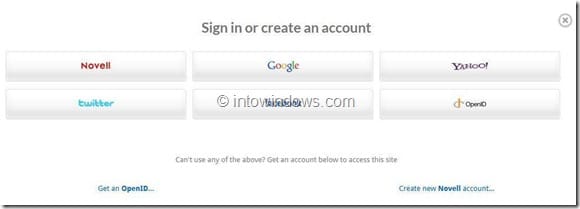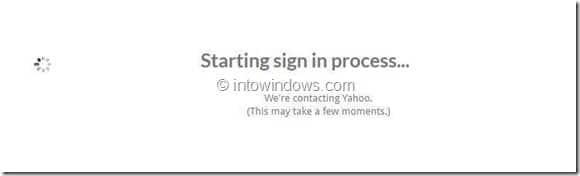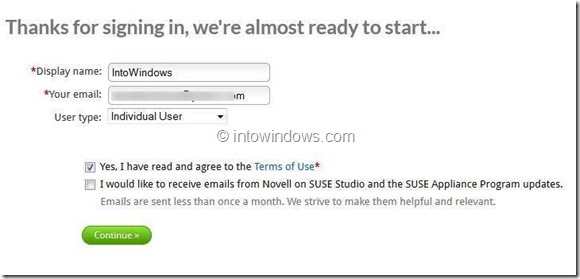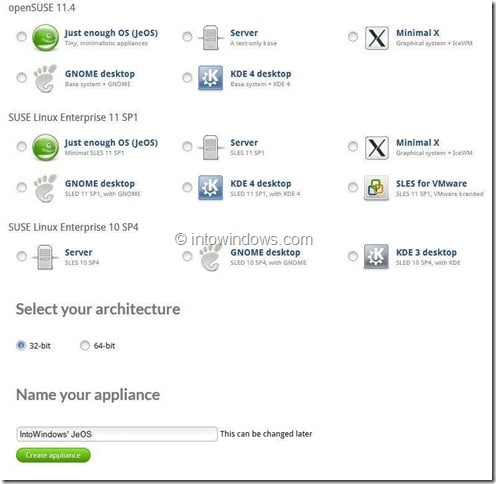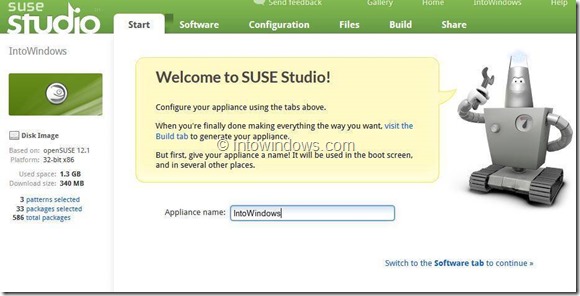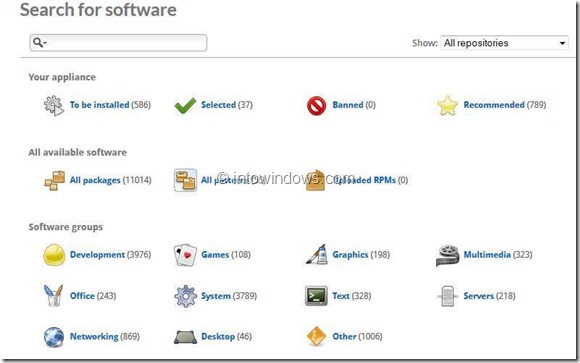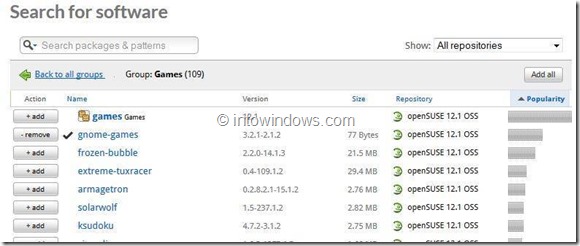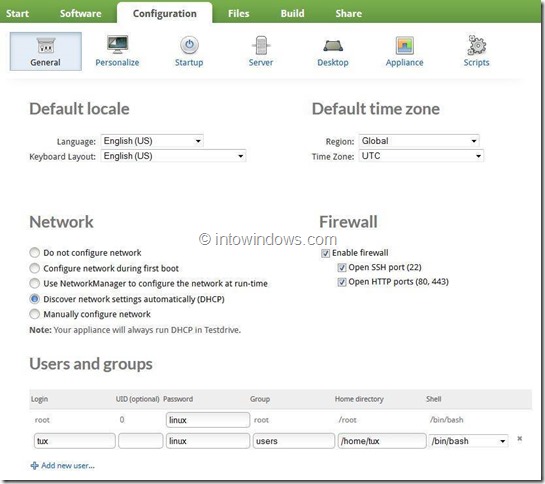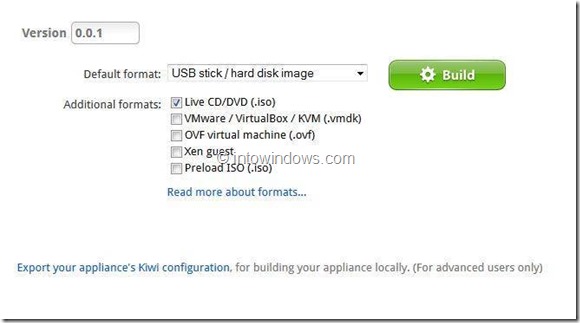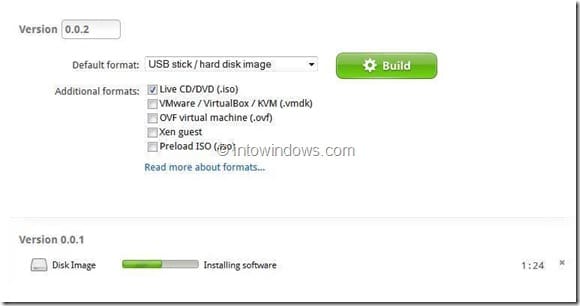Вы когда-нибудь хотели создать собственную операционную систему, которая загружается за считанные секунды и включает в себя ваши любимые программы? Вы большой поклонник Linux и хотите создать собственную операционную систему Linux загружается с USB или компакт-диск? Если да, то у вас есть шанс создать собственную ОС Linux с помощью нескольких щелчков мыши, причем без установки какого-либо программного обеспечения на ваш компьютер!
Пользователи компьютеров, не знакомые с программированием или языками программирования, также могут создать операционную систему благодаря SUSE Studio. Затем пользовательскую ОС можно установить на компьютер или в виртуальная машина . Итак, как создать свою собственную ОС?
SUSE Studio — это бесплатный сервис или веб-приложение, позволяющее создать собственную ОС Linux за семь простых шагов. Пользовательский интерфейс этого веб-приложения прост в использовании. Даже если вы новичок в Linux, вы без труда сможете создать собственную ОС.
Процедура:
Шаг 1: Посетите эту страницу и нажмите кнопку Войти или создать учетную запись, чтобы войти в службу. Для входа вы можете использовать учетную запись Novell, Google, Twitter, Facebook, Yahoo! или OpenID.
Шаг 2. После входа вам будет предложено ввести отображаемое имя и тип пользователя. Чтобы продолжить, вам придется принять условия использования. Введите данные, установите флажок Да, я прочитал и согласен с Условиями использования, а затем нажмите кнопку Продолжить.
Шаг 3: Здесь начинается фактическая процедура сборки ОС. Пользователи, знакомые со средой рабочего стола Linux, могут выбрать предпочитаемую среду, версию SUSE и архитектуру ОС (32-разрядную или 64-разрядную). Если вы понятия не имеете, просто нажмите кнопку Создать устройство в нижней части страницы. В этом руководстве мы выбрали рабочий стол GNOME и 32-битную архитектуру.
Шаг 4: На следующем экране вам будет предложено настроить ранее выбранное устройство. Как вы можете видеть на снимке экрана ниже, вы увидите вкладку «Пуск», «Программное обеспечение», «Конфигурация», «Файлы», «Создать и поделиться».
На вкладке Пуск введите имя своей ОС, а затем переключитесь на вкладку «Программное обеспечение», чтобы выбрать пакеты программного обеспечения, которые вы хотите включить в свою ОС. Щелкните группу программного обеспечения, чтобы просмотреть список программного обеспечения, доступного в этой группе. Нажатие кнопки «Добавить» добавит пакет или приложение в сборку.
В левой части страницы вы можете увидеть информацию об образе диска, такую как платформа, используемое пространство, размер загрузки, выбранные шаблоны, общее количество включенных пакетов и т. д.
Шаг 5. Затем перейдите на вкладку Конфигурация, чтобы изменить различные настройки по умолчанию для сети, пользователей и групп, брандмауэра, часового пояса, фона рабочего стола, лицензионного соглашения с конечным пользователем ( да, вы можете добавить свое лицензионное соглашение!) и многие другие настройки. После этого перейдите на вкладку «Файлы».
Шаг 6. На вкладке «Файлы» вы увидите варианты загрузки файлов на ваше устройство. Вы можете просто пропустить эту вкладку и перейти на вкладку «Сборка».
Шаг 7. Здесь, на вкладке «Сборка», вы увидите варианты создания Live CD/USB, образа VMware или предварительной загрузки ISO. Выберите вариант и нажмите кнопку Создать, чтобы создать собственную операционную систему Linux.
В зависимости от размера пакетов и конфигурации процесс сборки ОС может занять от нескольких минут до нескольких часов. После этого вы увидите варианты тестирования сборки и загрузки ОС в формате ISO. Удачи!